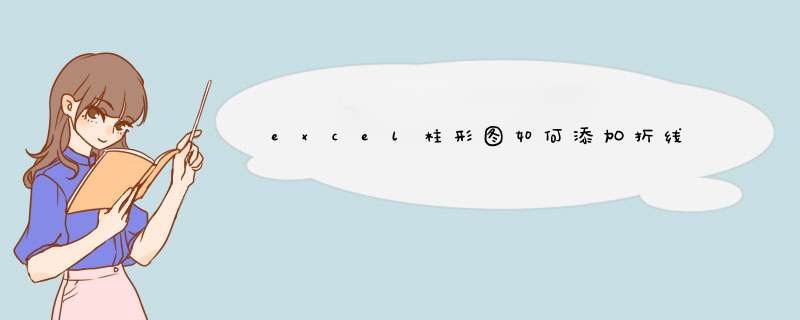
2、然后,选择一个柱状图,点击确定插入。
3、然后选择一个系列,把它变成折线图,点击选择系列2。
4、选中之后,点击右键,下来菜单,选择更改系列图表类型。
5、进入更改图表类型界面,选择一个需要的折线图,点击确定。
6、确定之后,刚刚选中的那个系列2,就变成了折线图,是不是非常简单。
7、同理,我们还可以把其他需要变成折线图的系列变成折线图。这样,我们就有两个折线图和一个柱状图一起的图表了。
8、知道了制作原理之后,接下来就根据首裂实际的数据来填充,点击图表,右键下拉菜单,选择滚此编辑数据。
9、在编辑数据的excel里,把我们需要的数据填充上去大芹迅,如果需要更多的系列,就拉动右下角的边框,拉动区域大小,可以拖大或者缩小,添加更多的系列。
注意事项:我们这里,只能平面图里制作折线图和柱状图一起,不能更立体图来制作。
1、首先,选中需要添加图表的数据,然后点击上方的“插入”选项,之后再点击“柱形图”。2、在这其中随意选择一个样式点击一下,就可以生成柱形图了。
3、接下来,鼠标点击任意一个柱形图。点中柱形图之后鼠标此梁单击右键,下拉菜单,点击选择“更改系列图表类型”。
4、之后系统就d出更改系列图表类型的界面,在这个界面中选择折线图,森此运点击之后确定就可以了。
5、之后,就看到刚才绿色的柱形已经变成了一条折线了。
6、鼠扒激标再单击一下折线将折线选中,然后再点击鼠标右键,选择“添加数据标签”。
7、一个既有柱形图又有折线图的图表就生成了,而且折线上的点还显示数据。
欢迎分享,转载请注明来源:内存溢出

 微信扫一扫
微信扫一扫
 支付宝扫一扫
支付宝扫一扫
评论列表(0条)